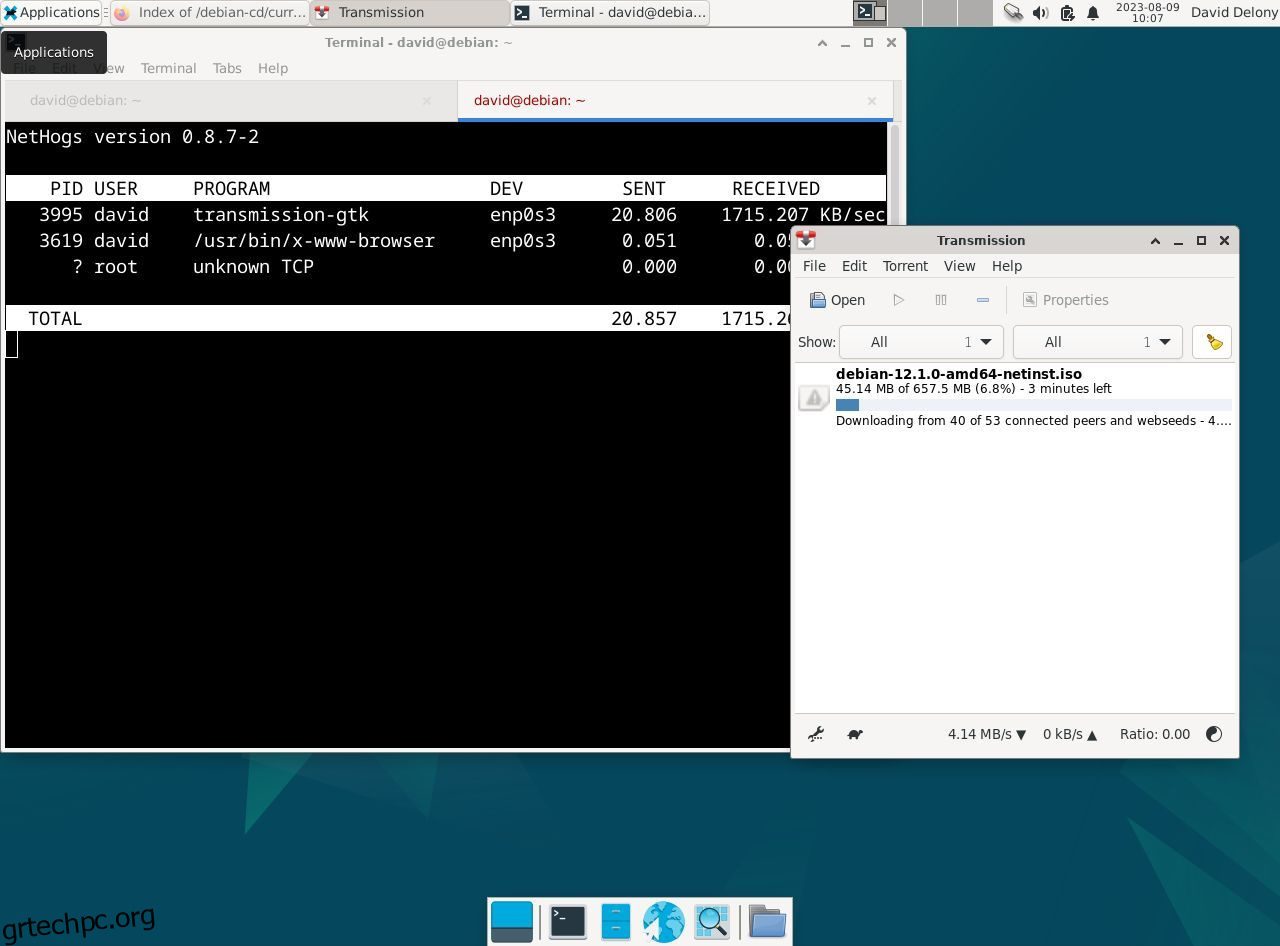Η πρόσβαση στο Διαδίκτυο είναι απαραίτητη, αλλά μπορεί να αναρωτιέστε ποιες διαδικασίες Linux χρησιμοποιούν τη σύνδεσή σας περισσότερο στον υπολογιστή σας. Ευτυχώς, με ορισμένα κοινά βοηθητικά προγράμματα Linux, η παρακολούθηση των διεργασιών που χρησιμοποιούν το εύρος ζώνης σας είναι εύκολη. Εδώ είναι μερικά από αυτά:
MUO VIDEO ΤΗΣ ΗΜΕΡΑΣ
ΚΥΛΙΣΤΕ ΓΙΑ ΝΑ ΣΥΝΕΧΙΣΕΤΕ ΜΕ ΠΕΡΙΕΧΟΜΕΝΟ
Πίνακας περιεχομένων
1. δίχτυα
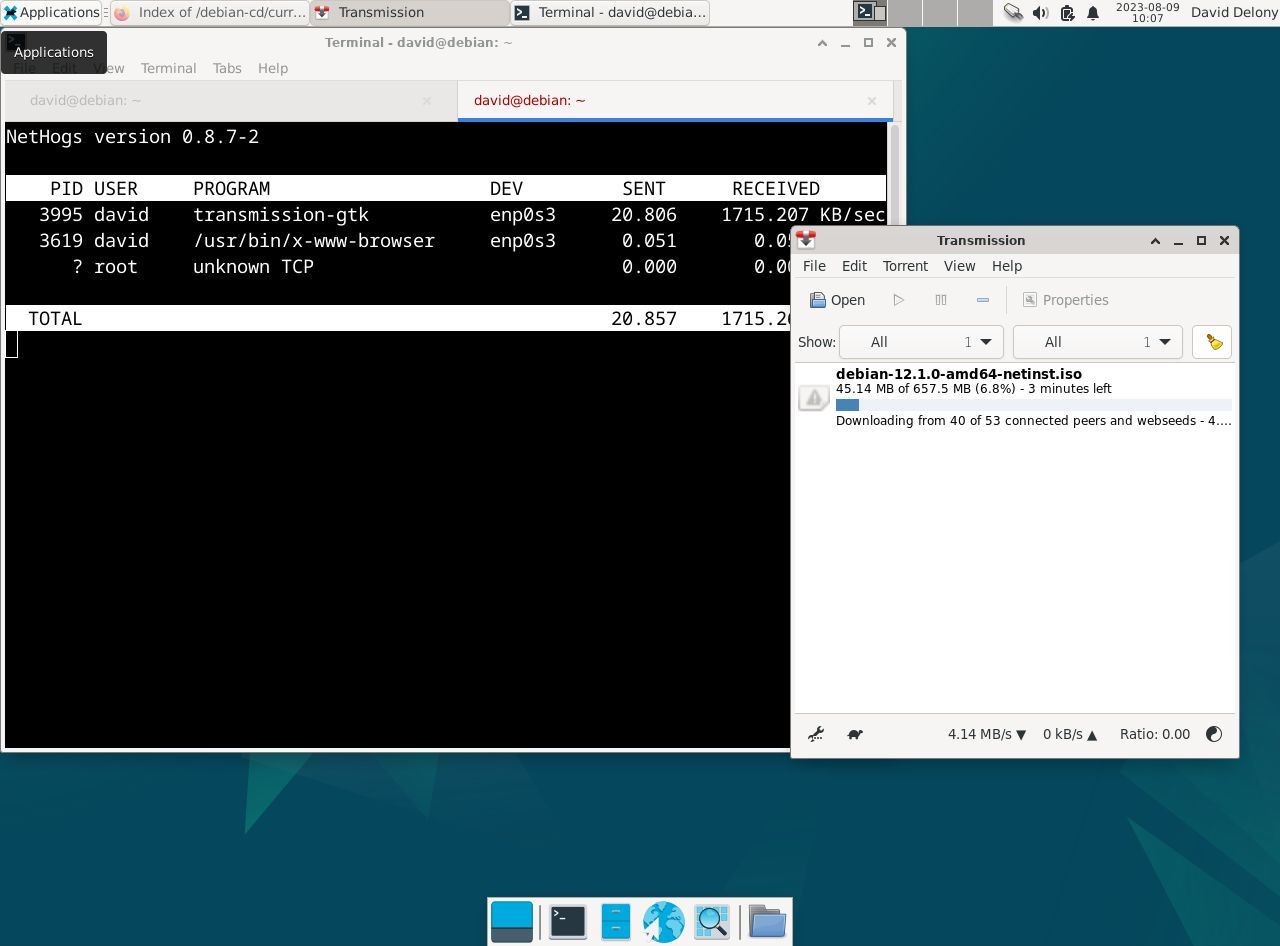
δίχτυα είναι ένα πρόγραμμα που κάνει για συνδέσεις στο διαδίκτυο ό,τι κάνει το htop ή το top για χρήση CPU και μνήμης. Σας δείχνει ένα στιγμιότυπο του ποιες διεργασίες έχουν πρόσβαση στο δίκτυο.
Όπως το top, το htop ή το atop, το nethogs είναι ένα πρόγραμμα πλήρους οθόνης που ενημερώνεται μετά από λίγα δευτερόλεπτα για να σας δείξει τις τρέχουσες συνδέσεις δικτύου ανά διεργασίες.
Η εγκατάσταση των δίχτυων είναι απλή. Απλώς περνάτε από τον διαχειριστή πακέτων σας.
Για παράδειγμα, στο Debian και στο Ubuntu:
sudo apt install nethogs
Και στο Arch Linux:
sudo pacman -S nethogs
Για την οικογένεια Red Hat:
sudo dnf install nethogs
Για να εκτελέσετε τα nethogs, θα πρέπει να είστε root:
sudo nethogs
Είναι δυνατό να το ρυθμίσετε έτσι ώστε να μπορείτε να εκτελέσετε τα nethogs ως κανονικός χρήστης χρησιμοποιώντας αυτήν την εντολή:
sudo setcap "cap_net_admin,cap_net_raw+pe" /path/to/nethogs
Θα πρέπει να αντικαταστήσετε το “/path/to/nethogs” με το απόλυτο όνομα διαδρομής των nethogs. Μπορείτε να το βρείτε με την εντολή ποια:
which nethogs
2. lsof
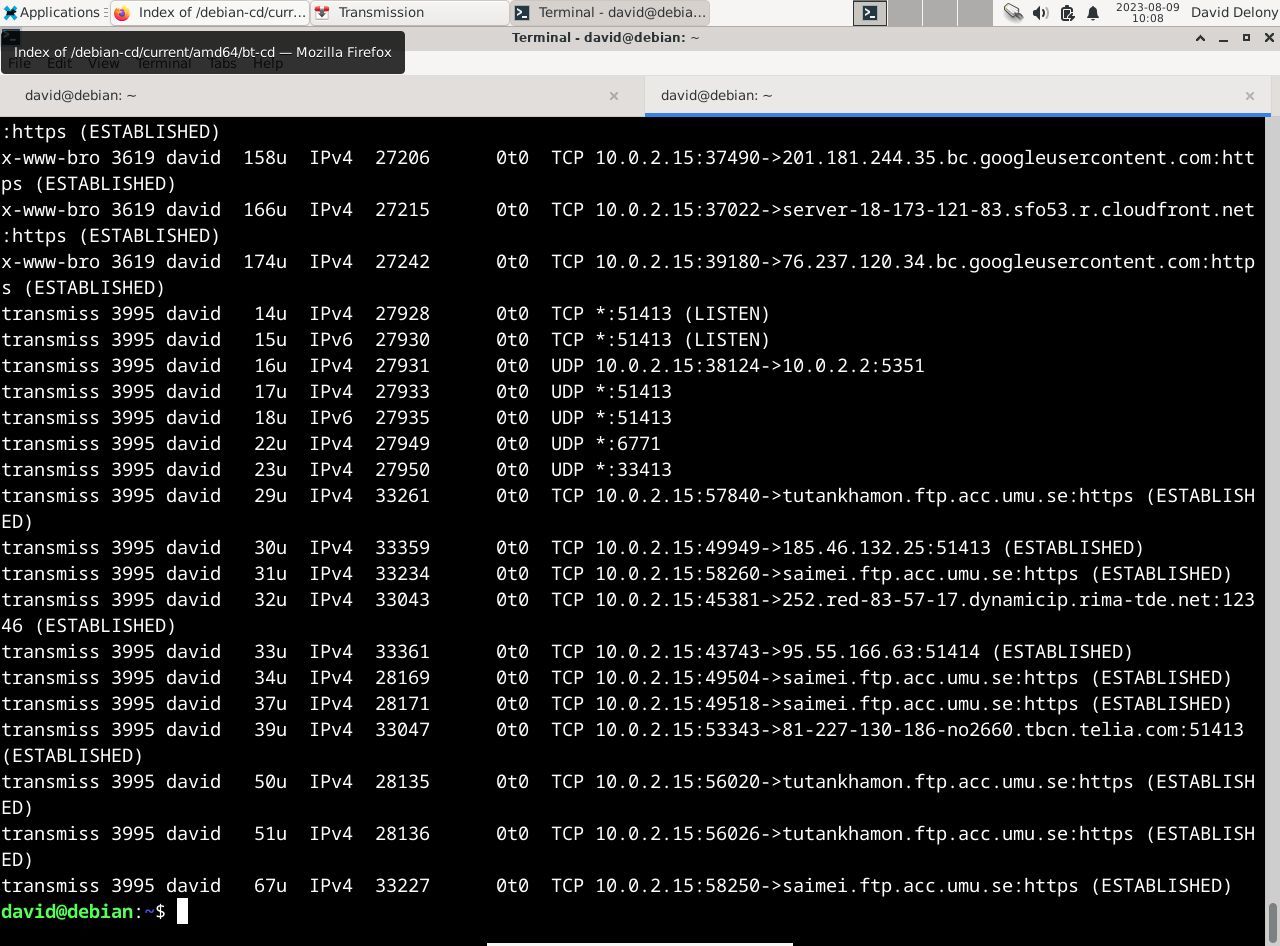
Ενώ το lsof είναι ένα βοηθητικό πρόγραμμα για την καταχώριση ανοιχτών αρχείων, μπορεί επίσης να παραθέσει ανοιχτές συνδέσεις δικτύου. Η επιλογή -i παραθέτει τις συνδέσεις Διαδικτύου που είναι συνδεδεμένες σε διεργασίες που εκτελούνται στο σύστημα. Στο Linux, όλα είναι ένα αρχείο, τελικά.
Για να δείτε τις τρέχουσες συνδέσεις στο Διαδίκτυο, χρησιμοποιήστε αυτήν την εντολή:
lsof -i
Το lsof θα σας δείξει το όνομα οποιωνδήποτε εντολών με ανοιχτές συνδέσεις Διαδικτύου, το PID, τον περιγραφέα αρχείου, τον τύπο σύνδεσης στο Διαδίκτυο, το μέγεθος, το πρωτόκολλο και το επίσημο όνομα αρχείου της σύνδεσης.
Η χρήση των επιλογών -i4 και -i6 σάς επιτρέπει να προβάλλετε συνδέσεις χρησιμοποιώντας IPv4 ή IPv6.
Υπάρχει μεγάλη πιθανότητα να έχετε ήδη εγκαταστήσει. Είναι επίσης εύκολο να εγκατασταθεί σε μεγάλες διανομές Linux, αν δεν είναι.
Στο Debian και στο Ubuntu, πληκτρολογήστε:
sudo apt install lsof
Και στο Arch:
sudo pacman -S lsof
Για την οικογένεια διανομών Red Hat:
sudo dnf install lsof
3. netstat
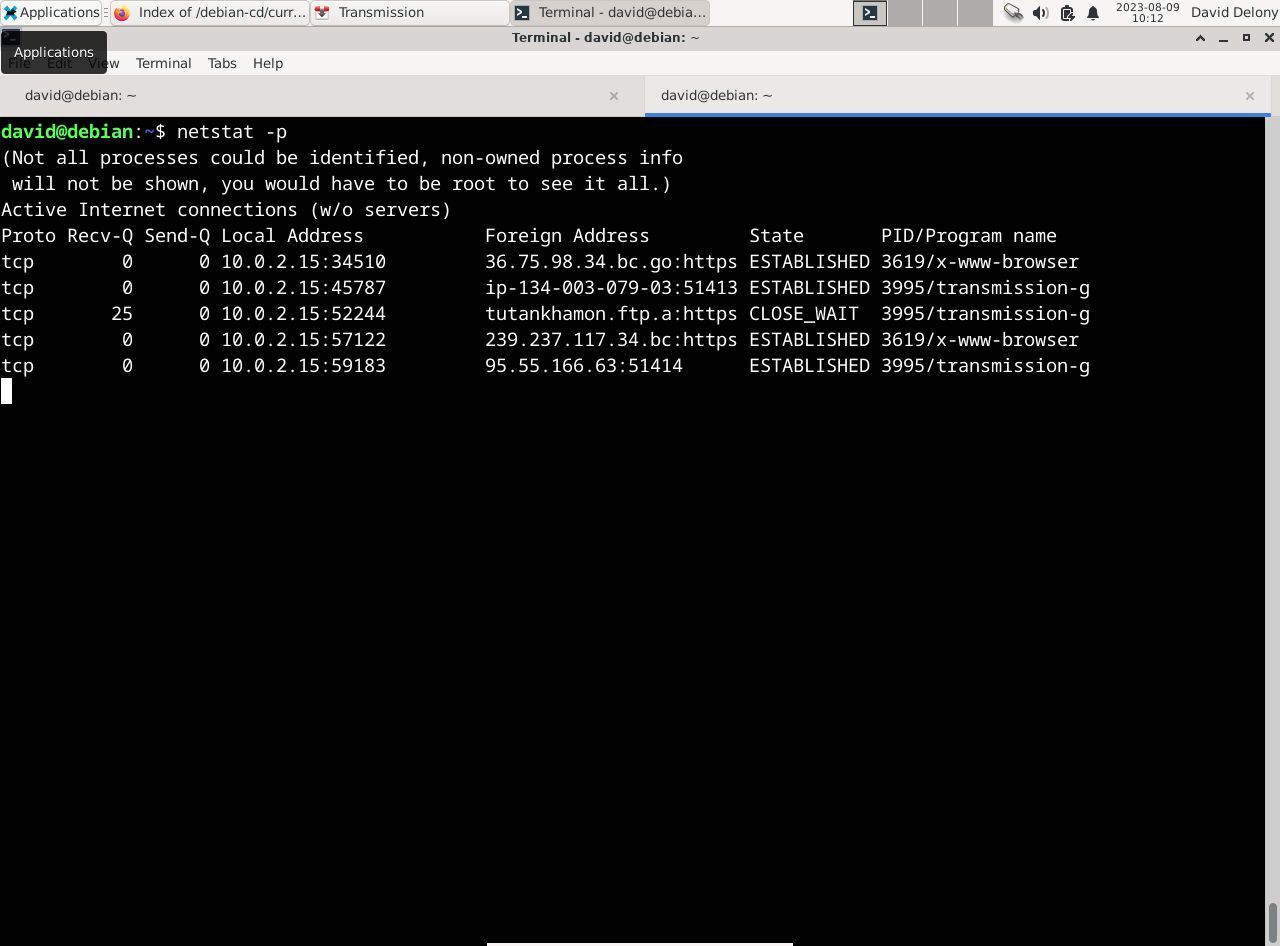
Το netstat είναι ένα ισχυρό πρόγραμμα από μόνο του, που σας επιτρέπει να βλέπετε συνδέσεις δικτύου στο σύστημά σας. Δεν σας δείχνει ποιες διαδικασίες είναι συνδεδεμένες οι συνδέσεις δικτύου. Όπως και με το lsof, μπορείτε να το δείτε με μια επιλογή γραμμής εντολών.
Το netstat είναι μέρος του πακέτου net-tools. Μπορείτε να το εγκαταστήσετε στις περισσότερες διανομές Linux χρησιμοποιώντας τον προεπιλεγμένο διαχειριστή πακέτων.
Για παράδειγμα, στο Debian ή στο Ubuntu:
sudo apt install net-tools
Στο Arch Linux:
sudo pacman -S net-tools
Για να εγκαταστήσετε το netstat σε Fedora, CentOS και RHEL, εκτελέστε:
sudo dnf install net-tools
Μπορείτε να εκτελέσετε το netstat στη γραμμή εντολών. Από προεπιλογή, θα σας εμφανίσει πληροφορίες όπως το πρωτόκολλο, τη διεύθυνση και την κατάσταση της σύνδεσης, αλλά η επιλογή -p προσθέτει μια στήλη που δείχνει το αναγνωριστικό διεργασίας και το όνομα της εντολής.
netstat -p
Όταν το εκτελέσετε, το netstat θα εμφανίσει απλώς όλες τις συνδέσεις δικτύου και στη συνέχεια θα πραγματοποιήσει έξοδο. Με την επιλογή -c, μπορείτε να δείτε μια λίστα συνδέσεων που ενημερώνεται συνεχώς:
netstat -pc
Αυτό θα ήταν παρόμοιο με τη χρήση ενός προγράμματος προσανατολισμένου στην οθόνη όπως το nethogs, αλλά το πλεονέκτημα του να γίνει με αυτόν τον τρόπο είναι ότι μπορείτε να διοχετεύσετε την έξοδο σε ένα άλλο πρόγραμμα όπως το grep ή έναν τηλεειδοποιητή για να το εξετάσετε:
netstat -p | grep 'systemd'
Για να δείτε όλες τις διαδικασίες με συνδέσεις δικτύου στο σύστημά σας, ίσως χρειαστεί να εκτελέσετε το netstat ως root:
sudo netstat
Τώρα μπορείτε να δείτε ποιες εφαρμογές Linux αυξάνουν το εύρος ζώνης σας
Το Linux, όπως πολλά σύγχρονα λειτουργικά συστήματα, είναι στενά συνδεδεμένο με το Διαδίκτυο. Μπορεί να είναι δύσκολο μερικές φορές να εντοπίσετε ποιες διαδικασίες χρησιμοποιούν το εύρος ζώνης σας. Με εργαλεία όπως τα nethogs, lsof και netstat, μπορείτε να εντοπίσετε διαδικασίες που έχουν ανοιχτές συνδέσεις.
Μερικές φορές οι διεργασίες πάνε χαμένες, ακόμη και με συνδέσεις. Στο Linux, μπορείτε εύκολα να τερματίσετε τυχόν αδίστακτες διαδικασίες.